


在家庭共享计算机的环境中,家长控制功能是一个极为重要的工具,可以帮助父母管理孩子的上网行为与应用程序使用。然而,随着孩子的成长,或是在某些情况下,家长可能需要暂时或永久关闭这一功能。了解如何在Win7系统中关闭家长控制,可以帮助你更灵活地管理计算机的使用权限。本文将为你详细介绍关闭家长控制的具体步骤,让你轻松应对家庭电脑的管理需求。
具体方法如下:
1、启动 Windows 7 操作系统,点击任务栏的“开始”按钮。

2、在开始菜单中,选择“所有程序” → “附件” → “系统工具” → “控制面板”。

3、打开“控制面板”窗口,点击“用户账户和家庭安全”图标。
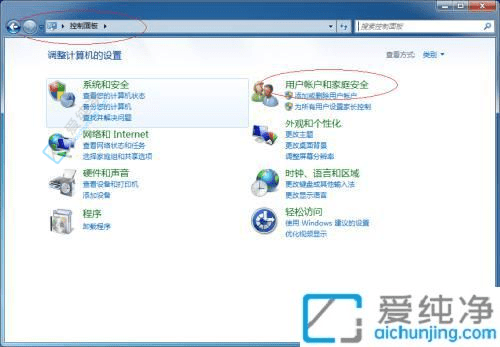
4、在“用户账户和家庭安全”选项中,点击“家长控制”图标。
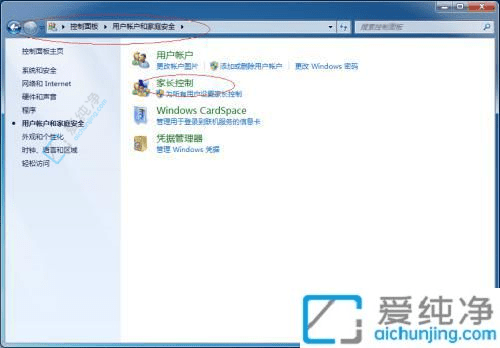
5、在“家长控制”界面中,选择一个用户并设置家长控制。
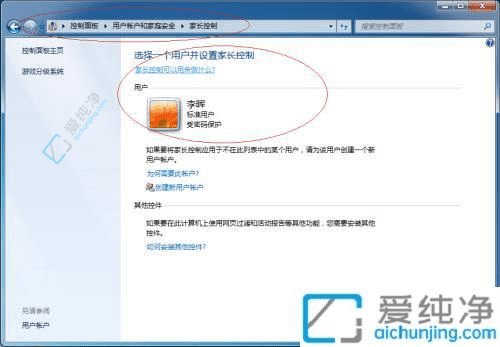
6、在“设置用户使用计算机的方式”界面,勾选“家长控制 → 关闭”单选框。
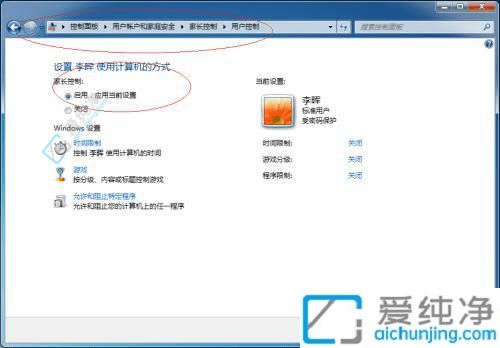
7、完成操作后,家长控制将为所选用户账户关闭。希望这对大家有所帮助。
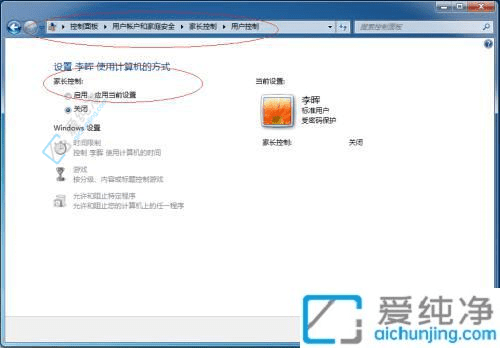
通过本文的介绍,你已经掌握了在Win7系统中关闭家长控制的简单方法。无论是出于方便使用,还是因为孩子已经具备了较强的自我管理能力,这一设置都能帮助你更好地调整电脑的使用权限。
| 留言与评论(共有 条评论) |